Las redes wifi están genial, nos ofrecen comodidad al no tener que depender de cables y poder conectar a internet dispositivos móviles como el iPhone o iPad pero también resultan, en ocasiones, un auténtico quebradero de cabeza.
Yo suelo recomendar encarecidamente usar la conexión ethernet siempre que sea posible. Si no es a través de una red cableada mediante el uso de PLC, dejando así la red wifi sólo para aquellos dispositivos que no tienen conexión ethernet. Es la mejor forma de garantizar un buen rendimiento entre otras mejoras. Claro que la mayoría no suele hacerlo y si tiene wifi usan wifi. Si es tu caso y tienes algunos problemas como señal débil o cortes vamos a ver cómo mejorar tu red wifi gracias al uso de estas apps para iOS y OS X.
Una cuestión de ubicación
En el video superior, de apenas 10 segundos de duración, puedes ver cómo la señal inalámbrica de un router de extiende por un hogar. Si os fijáis, al estar colocado en una esquina, algo habitual, al extremo más alejado llega una señal muy débil. Eso en un caso práctico se traduce en perdidas de velocidad, reducción de la señal y sus correspondientes desconexiones o perdidas de paquetes.
Por tanto, la primera mejora es ubicar bien el router o punto de acceso. La lógica indica que el centro del hogar sería el punto ideal. Si no es posible intenta que, al menos, esté en un lugar que permita que la señal llegue con suficiente calidad a las zonas que más habitamos. Por supuesto, ten en cuenta si elementos como paredes o algunos mobiliarios podrían reducir la señal.
Cómo encontrar la mejor ubicación
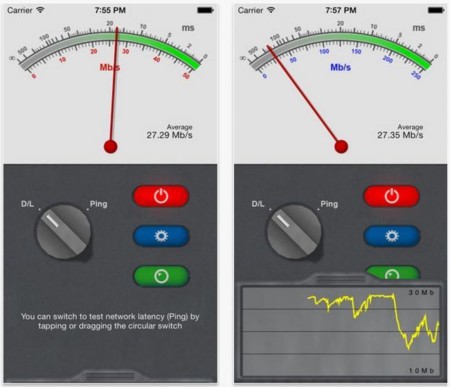
Localizar el punto idóneo para nuestro router es sencillo. En iOS contamos con Network Multimeter, una aplicación que permite desplazarnos por nuestra casa iPhone en mano y medir la calidad de la señal que nos llega. Sólo necesitarás un plano de tu hogar e ir apuntando los valores. Luego sólo es cuestión de mover el router a la posición que permita que la señal llegue con la mayor calidad a cada rincón de la casa
Descargar | Network Multimeter (0,99 euros)
Si lo que queremos es usar nuestro Mac tenemos NetSpot. Con esta aplicación no sólo podremos ver en qué puntos de la casa tenemos mejor señal, gracias a la posibilidad de importar un mapa de nuestra casa podremos dejar que se encargue de realizar las mediciones y determinar el mejor punto para colocar el router. Nosotros sólo tendremos que ir con el portátil (con un iMac, Mac mini o Mac Pro sería complicado) por la casa.
Descargar | NetSpot (Dispone de versión Free más una Pro por 149$ o la versión Empresa por 499$)
Solucionando el problema de las interferencias
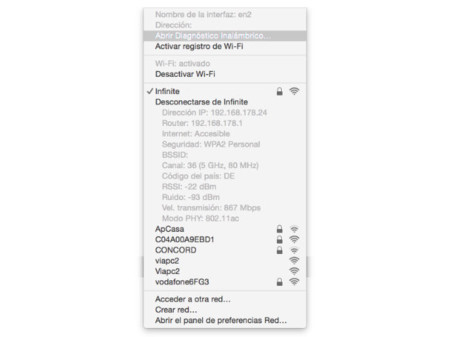
Adicionalmente al problema de cobertura, bien por paredes que reducen la señal o distancia de vuestra casa, las interferencias son otro de los motivos que más afectan al rendimiento de nuestra wifi. La popularización de estas conexiones ha hecho que en cualquier hogar encontremos una saturación de redes wifi. Pero hay algo peor, que todas ellas están emitiendo en frecuencias similares.
Si tenemos un router capaz de emitir en la frecuencia de los 5Ghz deberías comenzar a usarla. En la actualidad, la mayoría de routers que ofrecen los operadores sólo permiten aprovechar la banda de los 2,4Ghz así que te estarás asegurando el emitir en una frecuencia libre de interferencias, al menos no tan acusadas.
Si por el contrario no tienes un router capaz de emitir a 5Ghz o tu equipo no permite conectar a esas redes entonces toca buscar el canal menos usado. Desde OS X podemos saber en qué canal emite cada red wifi que detectamos. Sólo tenemos que mantener pulsada la tecla ALT mientras hacemos clic en el icono de Airport y aparecerán los datos de la red (tipo de seguridad, canal, velocidad de transmisión).
Cuando el número de redes no es muy elevado no es mala solución, si por el contrario son muchas una forma de acelerar el proceso es usar estas dos aplicaciones.
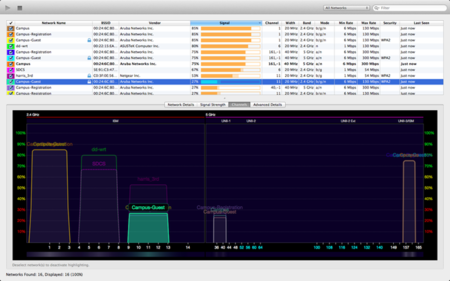
Para Mac la anteriormente mencionada, NetSpot. Otra buena opción es WiFi Explorer, disponible en la App Store, esta app permite identificar rápidamente posibles conflictos con los canales de otras redes, etc. Es una aplicación muy útil aunque su precio tal vez no sea interesante para ser usada un par de veces al año como mucho. Alternativa muy similar, incluso en precio, es Wifi Scanner.
Descargar | WiFi Explorer
Cambia de router

Una vez que situas tu router o punto de acceso en una buena ubicación y compruebas que el resto de redes inalámbricas no crean interferencias al usar el mismo canal, si todo sigue igual lo ideal sería cambiar de router. Si además tienes un Mac o dispositivos iOS que aproveche el nuevo estándar 802.11ac más motivos para hacerlo.
Time Capsule, AirPort Extreme y AirPort Express son buenas opciones pero no las únicas. Algunos routers de Asus, Fritz!Box, D-Link o Linksys entre muchos otros fabricantes os darán unos resultados estupendos.
Como bonus extra, si quieres asegurarte que no hay ningún tipo de intruso o usuario no autorizado en tu red echa un vistazo a Fing, una aplicación para iOS que detecta qué dispositivos hay conectados a nuestra red local.
En Applesfera | iOS 8 "engañara" a las redes wifi generando direcciones MAC falsas





Ver 13 comentarios
13 comentarios
werken
El artículo habla de "aplicaciones" pero al final nos sugiere cambiar el router... WTF!
fid_78
La mejor solución es un PLC con acceso a wifi, como el Devolo d500 AV Wireless. Me costó 150 EUR pero se terminaron los problemas de la wifi, además al crear una red wifi nueva (el realidad es un espejo de la que hay), me permite usar Movistar TV con Airplay desde iPad/iPhone, cosa que con una sola wifi no se puede (o eso he leído por ahí).
Un saludo.
oslen
Con un par de dLAN(direct Local Area Network; red de área local directa)se resuelven los problemas.
Los "Devolo dlan 500 duo" son muy buenos en mi opinión, la configuración es súper que fácil, además de wifi tienen un puerto para conectar el cable y se conectan a través de la red eléctrica, así que...¡¡Se acabaron los problemas con la señal que no llegaba!!
Saludos
fernandosucre
En mi caso tengo el router en el fondo de la casa con el pc conectado por cable, el problema lo tengo pues en el Apple TV que está en la otra punta conectado por wifi. A veces los vídeos tardan una eternidad en cargar, supongo que será porque la señal es débil. Lo único que se me ocurre es poner el router en medio, y conectar tanto el pc y el Apple TV por wifi
zalem
todo eso es valido si tienes ADSL. Cuando vas por fibra la cosa se complica. El uso de repetidores es la mejor opcion.
yako37
Si necesitas mejorar la calidad de conexión WiFi en tu casa, tener un control de acceso a las paginas web, proporcionar acceso a tu red a equipos muy distantes, montar un hotspot para tu negocio, o divertirte con todas las posibilidades de configuración y actualización de multitud de firmwares libres, Rompemuros de 3Bumen tiene que ser tu próximo router WiFi. Se los recomiendo!!